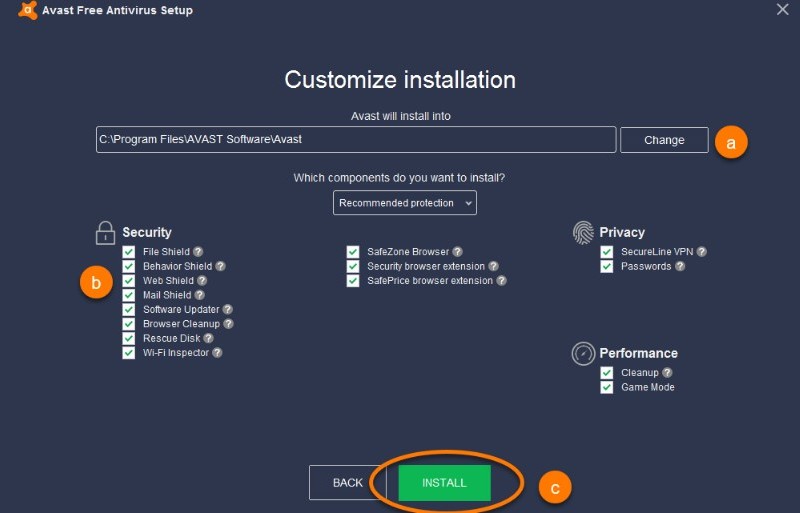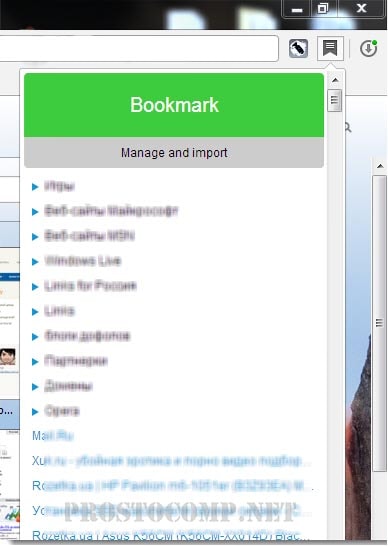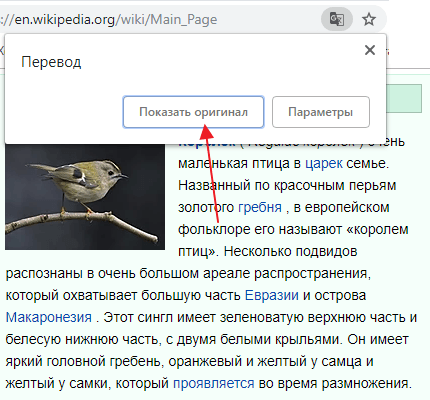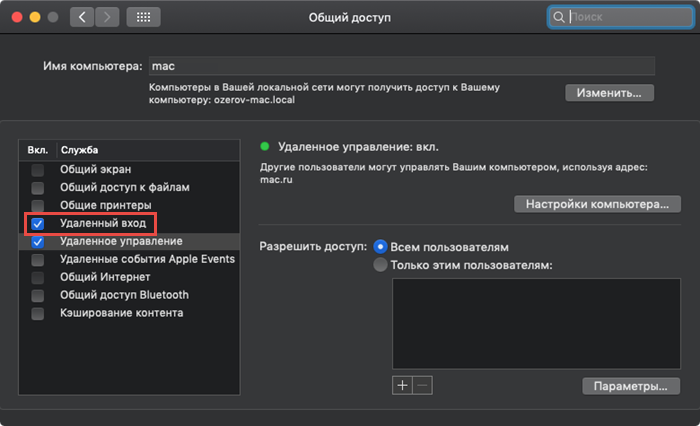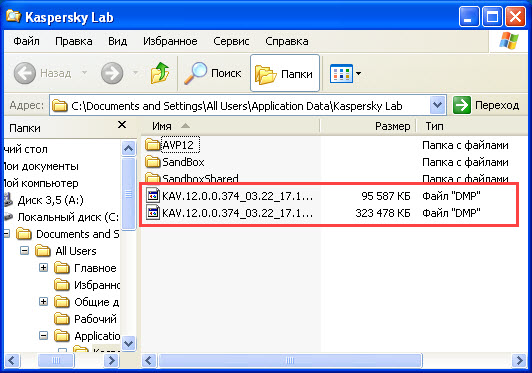Бесплатный антивирус dr.web онлайн
Содержание:
- Dr.Web CureIt – главный помощник в борьбе с вирусами
- Как составить расписание запуска проверки
- Установка программы
- Ключевые возможности сканера ESET Online Scanner
- Как запустить полную или быструю проверку компьютера
- Возможности программы
- Лучшие методы как проверить компьютер на вирусы
- Чем можно быстро проверить компьютер на рекламу, вирусы и угрозы
Dr.Web CureIt – главный помощник в борьбе с вирусами
Dr.Web CureIt! – разработчики позиционируют ее как бесплатную лечащую утилиту, способную полностью проверить и вылечить компьютер от самых популярных вирусов. Но это не совсем так. Несомненно, по обнаружению угроз Доктор Веб Курейт занимает лидирующие позиции, но вот в качестве лечения, он предлагает лишь удалить найденные угрозы или переместить их в карантин.
И только в некоторых случаях, он действительно выполняет лечение, например, при изменении hosts файла, когда выскакивает сообщение «DFH.HOSTS.corrupted». Но и здесь нужно быть особо внимательным, поскольку если вы использовали на компьютере какое-либо нелицензионное ПО с ключом, то есть вероятность, что после лечения hosts файла, оно перестанет работать.
Не удалось устранить проблему?Обратитесь за помощью к специалисту!
Как правильно использовать лечащую утилиту:
- Для начала Web CureIt необходимо скачать. Загрузить программу можно с официального сайта разработчиков. Учтите, что утилита доступна для использования в течении трех дней начиная с момента загрузки, затем ее придется скачивать еще раз. Это сделано для того, чтобы постоянно поддерживать актуальность вирусных баз.
- Запустите антивирусный сканер, поставьте галочку на пункте принятия условий участия, чтобы начать работу с программой и нажмите «Продолжить».
- Откройте страницу опций, нажав на иконку гаечного ключа в верхней части окна и зайдите в «Настройки».
- Переместитесь в раздел «Исключения», установите галочку напротив пункта «Архивы» и нажмите «ОК». Все остальные опции вы можете поменять по своему усмотрению, например, я оставляю все по умолчанию.
- Нажмите по кнопке «Выбрать объекты для проверки».
- Откроется окно с пунктами, где Доктор Веб Курейт по умолчанию предлагает проверить на вирусы основные разделы компьютера (8 пунктов), можно отметить только их и нажать на кнопку запуска. Я же рекомендую сразу провести полную проверку. Для этого нажмите по тексту «Щелкните для выбора файлов и папок» и отметьте все локальные диски, флешки и прочие устройства.
- Запустите процесс сканирования.
По завершению удалите найденные угрозы и перезапустите ПК.
Как составить расписание запуска проверки
- Откройте окно настроек Kaspersky Anti-Virus 2016.
- В окне Настройка перейдите в раздел Проверка, в правой части окна нажмите на ссылку Расписание проверки и выберите Полная проверка или Быстрая проверка.
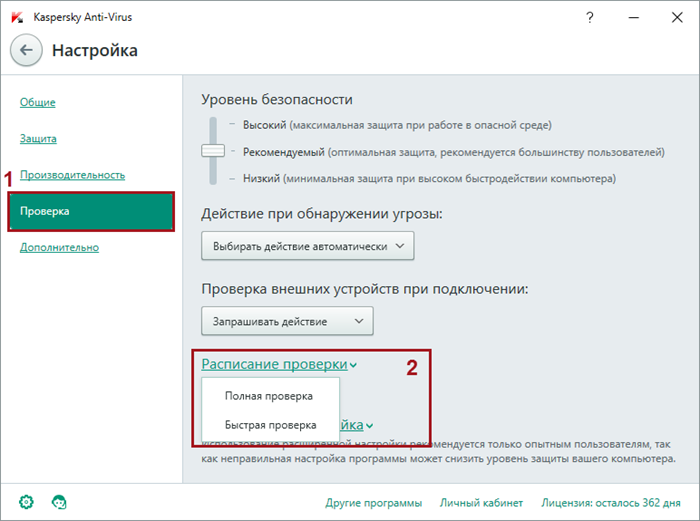
- В окне Расписание проверки выберите один из вариантов расписания проверки:
- вручную (выбран по умолчанию).
- каждый день.
- каждый рабочий день.
- каждый выходной.
- еженедельно.
- ежемесячно.
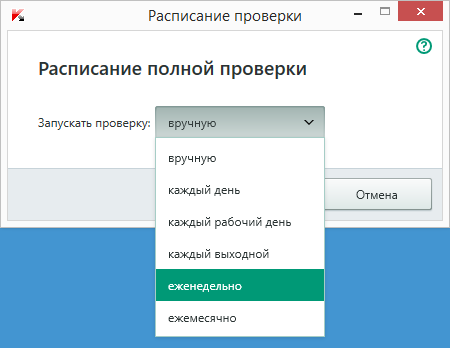
- Если вы выбрали любой пункт, кроме вручную, укажите необходимые условия запуска проверки:
- В строках День недели / День месяца / Время вы можете указать определенное время суток для запуска проверки, определенные дни недели или месяца.
- Чтобы задача, не запущенная по расписанию по какой-либо причине (например, если компьютер был выключен), была запущена после восстановления работоспособности системы, поставьте флажок Запускать проверку по расписанию на следующий день, если компьютер был выключен.
- Чтобы проверка по расписанию запускалась по завершении вашей работы на компьютере или после блокировки системы, установите флажок Выполнять проверку по расписанию только в случае, когда компьютер заблокирован или включена экранная заставка.
- В окне Расписание проверки нажмите Сохранить.
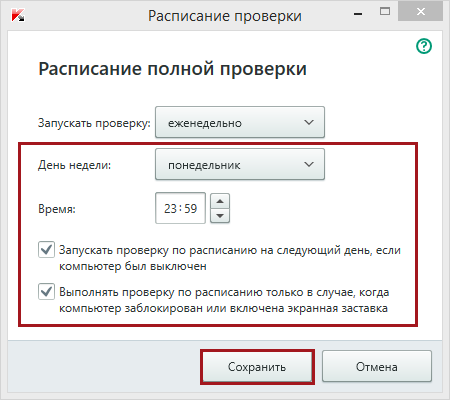
- Закройте окно программы.
Установка программы
Для того, чтобы установить программу на компьютере, вам достаточно скачать Kaspersky Virus Removal Tool для Windows 7, 8, 10 и запустить файл KVRT.exe. Причем файл запустится даже в том случае, если компьютер уже заражен.
Запускать Касперского можно со съемного или сетевого диска.
Однако помните, что бесплатная программа позволяет лишь провести лечение, но не дает защиту в режиме реального времени. Для того, чтобы ее получить, необходимо будет использовать полноценный антивирусник. Так же возможностью автоматического обновления базы обладает лишь полная версия утилиты.
Для того, чтобы запустить программу, вам надо дождаться, когда откроется интерфейс, согласиться с лицензионным соглашением и нажать на «Приступить к работе». Так как в автоматическом режиме проверки есть лишь одна версия, то вам следует ее запустить. При ручном режиме надо будет выбрать диск или папку, определить чувствительность сканера.
Если же вы подозреваете, что ваш компьютер сильно болен, то рекомендуется запустить систему в безопасном режиме, а антивирусник использовать с USB флеш-накопителя. В ходе проверки вы увидите опасные файлы, которые утилита обнаружит, пути к ним. Так вы сможете сделать выбор, что с этими файлами делать: удалить, отправить в карантин или пропустить.
Все проверки вы сможете увидеть в отчетах, которые ведутся программой. С учетом того, что данное приложение не устанавливается на ПК, то после того, как вы проведете сканирование, программу можно будет закрыть.
Внимание
Программа автоматически не обновляет вирусные базы. Для новой проверки компьютера нужно будет снова скачать антивирус с новой базой данных.. kaspersky-virus-removal-tool-1
kaspersky-virus-removal-tool-2
kaspersky-virus-removal-tool-3
kaspersky-virus-removal-tool-4
kaspersky-virus-removal-tool-1
kaspersky-virus-removal-tool-2
kaspersky-virus-removal-tool-3
kaspersky-virus-removal-tool-4
Ключевые возможности сканера ESET Online Scanner
ESET Online Scanner проверяет компьютер на вирусы без установки, загружается одним файлом, не требуется регистрация на сайте. При запуске инсталлятора, приложение распаковывается во временную папку Temp текущей учетной записи пользователя. На рабочем столе создается ярлык, запускающий приложение. Инструкция как удалить ESET Online Scanner читайте тут.
Этот мощный сканер вирусов, применяющий технологии антивируса NOD 32, способный выявить все виды вирусного заражения ПК. Проактивная технология ThreatSense защищает на начальной стадии распространения новых неизученных угроз. Новейшая версия приложения получила обновленный интерфейс на русском языке эргономичный и удобный для использования.
Сканер ESET не нуждается в настройке, их количество минимально, кроме основных. Приложением поддерживаются 32 и 64 разрядные операционные системы Windows, начиная с семёрки.
Для полноценного функционирования онлайн антивируса ESET требуется подключение к Интернету. Во время запуска приложения загружаются обновленные вирусные базы. Эта процедура повторяется перед каждым сканированием, делая защиту актуальной и повышая эффективность проверки.
ESET Online Scanner лишен недостатка антивирусной утилиты Доктор Веб Dr.Web CureIt — отсутствие возможности апдейта. При повторном применении не нужно снова скачивать программу для получения самых последних определений вирусов.
Проверка компьютера на вирусы онлайн сканером ESET
ESET Online Scanner выполняет три типа антивирусной проверки компьютера:
- быстрая – анализируются критические места, которые чаще всего подвергаются атакам вирусов;
- полная – проверяются файлы на всех жестких дисках, включая содержимое загрузочного сектора, оперативную память и объекты в локальной сети;
- выборочная – точечная проверка отдельных файлов или папок, выбранные вручную, которые подозреваются на присутствие вирусного кода.
Над инфицированными объектами ESET Online Scanner выполняет три типа действий: лечение, удаление или изоляция в карантине. Сомнительные файлы предпочтительнее перемещать в карантинную область, из которой, при необходимости (в случае ложной тревоги), их можно возвратить на исходное местоположение.
Выявление потенциально нежелательных программ
Онлайн сканер ESET обнаруживает потенциально нежелательные приложения, не являющиеся вредоносными, но их присутствие отрицательно сказывается на производительности компьютера, также они могут вносить изменения в настройку домашней страницы браузера.
Нежелательные программы не приносят пользу и могут быть безболезненно ликвидированы. Перед антивирусным сканированием запрашивается разрешение помещать эти приложения в карантинную зону.
Проверка на вирусы по расписанию
Параметры периодического сканирования позволяет выбрать дни недели и время для регулярного запуска автоматических проверок на вирусы в фоновом режиме. Присутствующий на компьютере антивирус отключать не нужно за исключение случаев, если он блокирует работу сканера ESET.
Как запустить полную или быструю проверку компьютера
Перед запуском полной проверки мы рекомендуем завершить работу других программ. Чтобы запустить проверку:
- В главном окне Kaspersky Internet Security нажмите Проверка.
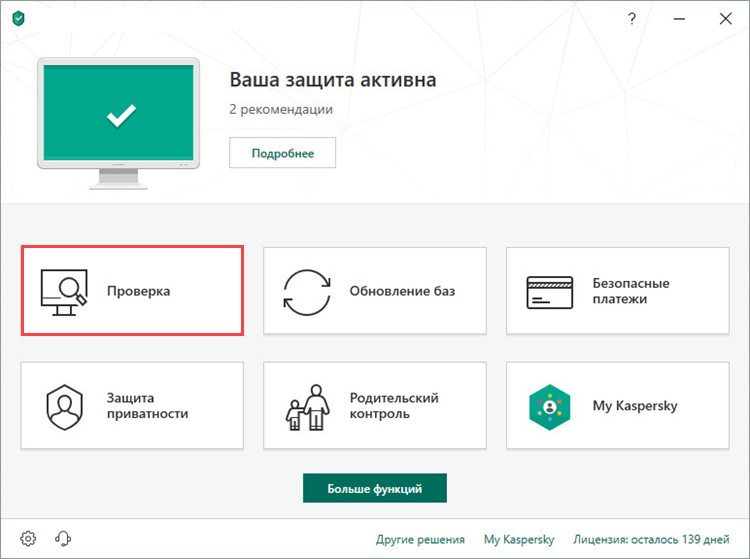
Чтобы узнать, как открыть программу, смотрите инструкцию в статье.
- Выберите Полная проверка или Быстрая проверка.
- Нажмите Запустить проверку.
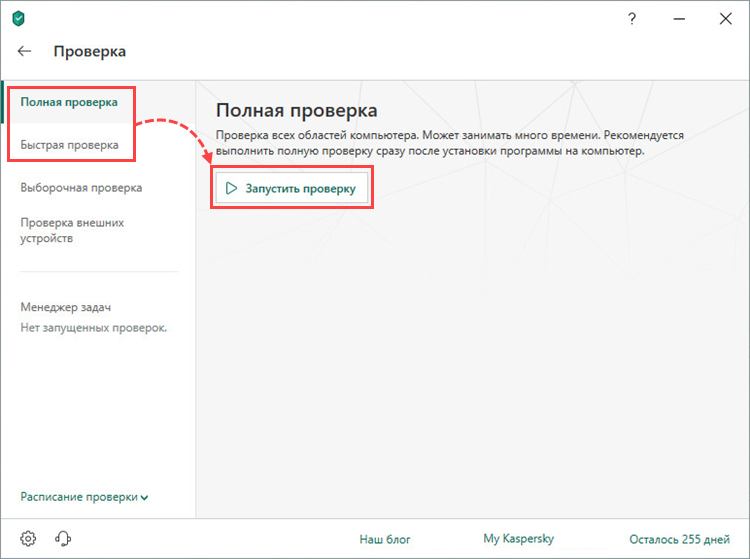
- Для полной проверки выберите действие по ее окончании:
- оставить компьютер включенным;
- выключить компьютер;
- перевести компьютер в спящий режим;
- перевести компьютер в режим гибернации;
- перезагрузить компьютер.
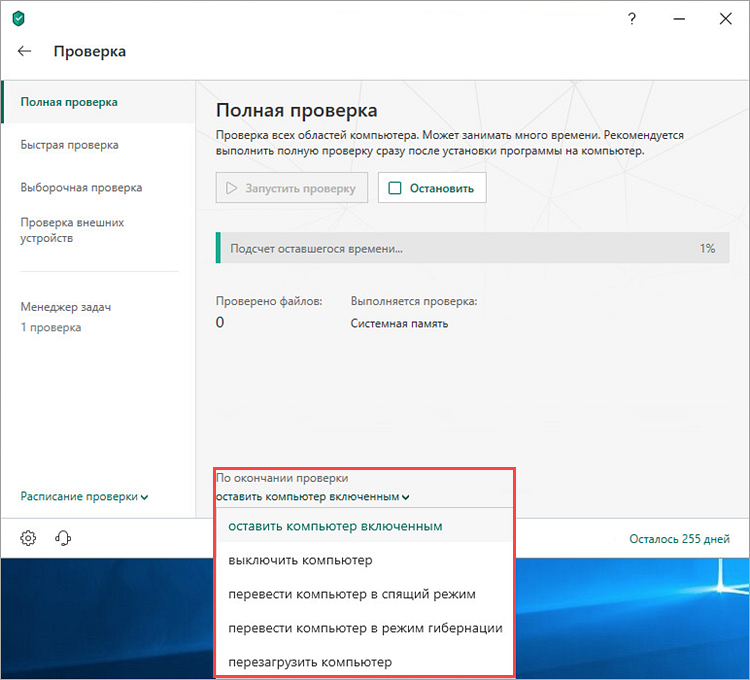
Проверка будет запущена. По умолчанию при обнаружении угрозы будет выполнено действие, рекомендуемое специалистами «Лаборатории Касперского».
Возможности программы
Первое, с чего необходимо начать – с указания того, для каких систем утилита предоставляется. Скачать антивирус смогут пользователи Windows, Linux и macOS.
Чтобы понимать, насколько многофункциональна программа, достаточно лишь привести часть возможностей:
Защита от хищения ваших денежных средств. Обусловлена наличием брандмауэра и других инструментов, которые созданы для того, чтобы полностью предотвратить возможность установки на компьютер стороннего ПО, которое могло бы воровать данные и отправлять их мошенникам. Предотвращение возможности использования уязвимостей различных программ. Каждое ПО имеет какие-то недостатки, которые разработчики исправляют с каждым новым обновлением. Однако это не исключает возможность того, что мошенники всё же успеют воспользоваться шансом и внедрить вирус в систему. Если скачать Dr.Web Security Space, все попытки злоумышленников проникнуть в систему будут моментально пресечены
Защита личных данных и важной информации. На компьютере каждого пользователя могут храниться какие-то документы, а также, например, данные, попадание которых в руки третьих лиц недопустимо
Антивирусная программа способна обеспечивать защиту, которая, между тем, предотвратит утечку информации и не подпустит к ней мошенников.
Лучшие методы как проверить компьютер на вирусы
Всего я вывел три достойных инструмента как проверить компьютер на вирусы это:
- EsetNod 32.
- Каспеский.
- Dr.Web Curelt.
Ниже разберем каждый подробно.
Esetnod 32- проверка компьтера без антивируса
Вначале идет Esetnod32. Понравился, но мой выбор смотрте ниже:
- Прост в использовании, никаких премудростей нет.
- На русском языке.
- Работает в фоновом режиме.
- Не мешает основному антивирусу.
Перейдем к разбору, сайт онлайн антивируса по адресу www.esetnod32.ru, дальше смотрим на скриншот.
Нажимаем на кнопку “Запустить ESET Online Scanner”, что откроет новое окно в браузере, со следующими инструкциями.
Производители не могут просто так отдать вам продукт, и просят от вас адрес почты, заполняем и жмем “запустить”.
Дальше система предупреждает нас, что это супер программа и она быстро удаляет все на свете, жмем “запустить”. Если вы работаете в браузере отличном от internet explorer, то придется скачать файл, 2,7 Мб весом. Если же будете заходить на сайт с IE то такого окошка не будет. В любом случаем жмем “скачать ESET Online Scanner”.
Потом тривиальная функция по одобрению лицензионного соглашения. Все читаем, если согласны, ставим галочку и начинаем.
Есть несколько параметров проверки, я остановился на тех, что описаны на скриншоте ниже. Снял стандартную галочку, для удаления сразу же вредоносных файлов.
На этом все с ESET, проверка будет долгая, перелопатить мои 622 гигабайт надо много времени. Ждите окончания работы и отчета есть ли угрозы или нет (у меня нашел 13, когда остальные из статьи 2-3).
Kaspersky Virus Removal Tool- сканирует на наличие и удаление троянов
На втором месте я выставил Kaspersky Virus Removal Tool, хорошо ищет и удаляет трояны в файлах. Это классный и быстрый сканер, работает без установки, и по принципу облачного сканирования.
В общем нам надо зайти на сайт касперского и скачать.
Далее надо ознакомиться с лицензионным соглашением, конечно же читаем, если согласны, то жмем “принимаю”.
Потом пойдет процесс инициализации, софт связывается с облаком и загружает необходимые данные.
Далее идет одна настройка с программой это области сканирования, для этого надо нажать “изменить параметры”.
Далее список тех разделов которые следует проверить. Я советую отметить все.
И финальным будет нажать на кнопку “начать проверку”.
По итогам проверки вам выдаст либо пустой список, либо список угроз. Но на вопрос что с файлами делать должны ответить вы сами, поэтому смотрите внимательнее, и если есть подозрительные то удаляйте.
На этом Касперский закончен, идем к следующему.
Dr.Web Curelt-полностью смотрит систему
Последний по списку, но не по значению dr.web curelt сразу проверяет всю систему на компьютере. Знаменитый доктор веб, заходим на сайт drweb.ru, и смотрим на скрин.
Страница именно этого инструмента, нажимаем “продолжить”.
Откроется новая страница, которая предупреждает, что бесплатная версия будет отдавать отчеты на сервер, но вас это никак касаться не будет. Отмечаем обе галочки.
После окончания будет только один вариант- обезвредить.
Я опять удивлен быстроте доктора веба. У меня нашел один файл это хост. Не знаю почему, но файл интернет подключения показался подозрительным, я его обезвредил, потому что знаю что он обновляется при каждой загрузке. Все чисто.
Чем можно быстро проверить компьютер на рекламу, вирусы и угрозы
Dr.Web CureIt!
Отличное спасительное ПО, которое поможет даже, если ваша ОС Windows перестала загружаться. Интерфейс утилиты очень простой и лаконичный: после запуска — достаточно нажать одну кнопку «Проверить». См. пример ниже.
Начать проверку Dr.Web CureIt!
Все найденные угрозы будут приведены в списке: вам останется только подтвердить их лечение * (кнопка «Обезвредить»).
Dr.Web CureIt! — найдена угроза!
Kaspersky Virus Removal Tool
Аналогичная программа для поиска и обезвреживания вирусов от Касперского. Запускается практически на любом ПК под управлением Windows XP/7/8/10 (32/64 bits).
Интерфейс утилиты незатейливый и простой — для начала сканирования достаточно запустить исполняемый файл и нажать кнопку «Начать проверку». См. ниже .
Начать проверку — Касперский
Касперский ко всем найденным угрозам автоматически дает примечания и ставит рекомендательные действия: «Удалить», «Пропустить» и т.д. Вам останется только подкорректировать их (в случае необходимости) и нажать кнопку «Продолжить».
Обнаружено 3 угрозы! Лечить? (Касперский)
AdwCleaner
Эта программа специализируется на удалении рекламного ПО, встречающегося в браузеры и ОС (всякие баннеры, всплывающие сообщения, переадресации с одной странички на другую и т.д.). Обычно подобную вирусную рекламу не находит и не видит обычный антивирус…
AdwCleaner — начать проверку!
Кстати, после сканирования системы и обнаружении угроз — для их ликвидации AdwCleaner потребуется перезагрузить ваш ПК (поэтому перед началом «лечения ОС» сохраните и закройте все редактируемые документы и пр.).
Обнаружены потенциально опасные объекты / AdwCleaner
Кстати, для «полной» чистки браузера от рекламных вставок и надстроек — рекомендую одну свою прошлую заметку, ссылка ниже.
AVZ
Многофункциональная антивирусная утилита для лечения и восстановления ПК в случае вирусного заражения, системных ошибок, сбоев, устранения уязвимостей ОС и пр. Несмотря на то, что утилита давненько не обновлялась — она до сих пор показывает весьма и весьма неплохие результаты по обезвреживанию многих угроз.
Для начала сканирования ОС: запустите AVZ, выберите системный диск, и нажмите кнопку «Пуск». См. мой пример на скриншоте ниже.
AVZ — проверка компьютера на вирусы
Кстати, у меня на блоге по решению различных проблем в AVZ есть несколько полезных заметок:
- грузит процессор;
- как восстановить файл HOSTS (или почему недоступны/не открываются многие сайты);
- как войти в редактор реестра, если он был заблокирован (или не открывается обычным образом);
- как вернуть работу проводника в обычное «русло» (если не отображаются значки, часто наблюдаются подвисания и пр.).
по теме — приветствуются!
Удачи!
RSS
(как читать Rss)